腾讯视频格式怎么转换,视频格式转换的方法有哪些
如何把腾讯视频转换为mp4格式
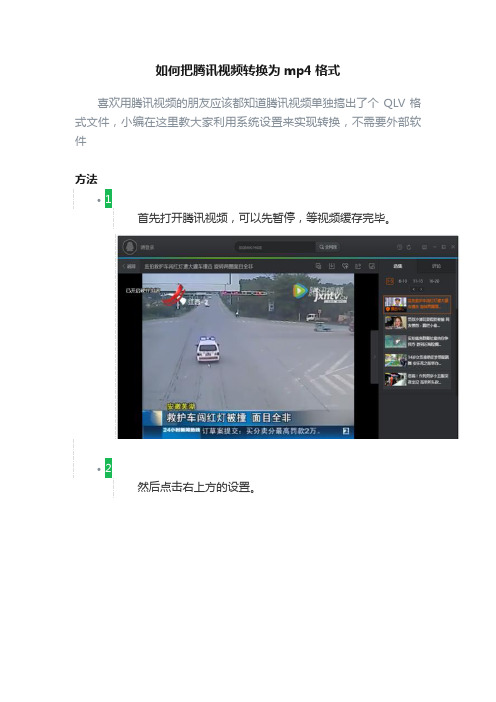
喜欢用腾讯视频的朋友应该都知道腾讯视频单独搞出了个QLV格式文件,小编在这里教大家利用系统设置来实现转换,不需要外部软件
方法
首先打开腾讯视频,可以先暂停,等视频缓存完毕。
然后点击右上方的设置。
点下载设置,找到缓存文件的位置,复制下来。
打开我的电脑,在上方粘贴刚才的路径。
点击进入这个文件夹。
里面都不是MP4格式,全部复制下来,粘贴到一个磁盘的根目录,方便等会查找
例如选择粘贴到D盘。
然后打开运行,win7及以下都可以在开始菜单直接找到运行,win在左下方的搜素“运行”即可。
然后输入“cmd”。
进D盘,刚才的文件就变成可以播放的MP4了。
下载好的腾讯视频放不了?教你转换视频格式
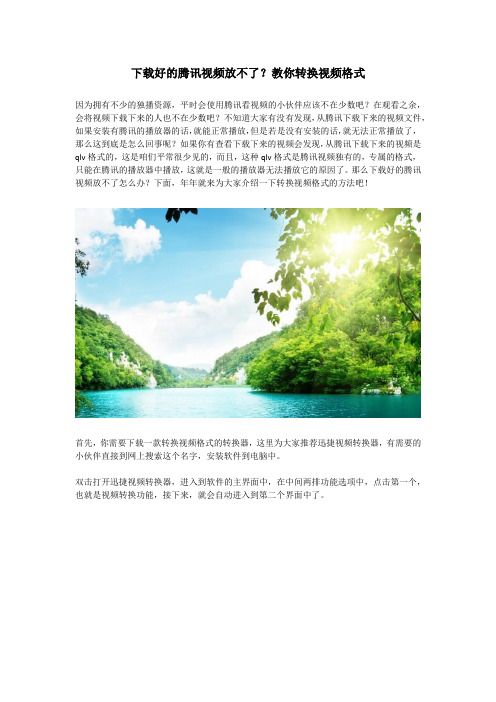
下载好的腾讯视频放不了?教你转换视频格式
因为拥有不少的独播资源,平时会使用腾讯看视频的小伙伴应该不在少数吧?在观看之余,会将视频下载下来的人也不在少数吧?不知道大家有没有发现,从腾讯下载下来的视频文件,如果安装有腾讯的播放器的话,就能正常播放,但是若是没有安装的话,就无法正常播放了,那么这到底是怎么回事呢?如果你有查看下载下来的视频会发现,从腾讯下载下来的视频是qlv格式的,这是咱们平常很少见的,而且,这种qlv格式是腾讯视频独有的,专属的格式,只能在腾讯的播放器中播放,这就是一般的播放器无法播放它的原因了。
那么下载好的腾讯视频放不了怎么办?下面,年年就来为大家介绍一下转换视频格式的方法吧!
首先,你需要下载一款转换视频格式的转换器,这里为大家推荐迅捷视频转换器,有需要的小伙伴直接到网上搜索这个名字,安装软件到电脑中。
双击打开迅捷视频转换器,进入到软件的主界面中,在中间两排功能选项中,点击第一个,也就是视频转换功能,接下来,就会自动进入到第二个界面中了。
我们先看右侧空白处的上方,有一个添加文件,点击一下,然后就可以将下载下来的qlv格式的视频给添加进来了。
之后看软件的下方,有一个输出格式,单击一下,然后点击视频,这样,就可以找到能转换的格式了,有avi,有MP4,有mov、mkv,这些都是平时比较常见的视频格式,大家随意选择自己喜欢的就可以。
返回到上一级菜单后,直接点击右下角的全部转换即可。
下次下载好qlv格式的视频,电脑中没有安装腾讯播放器,你应该就知道怎么操作了吧?。
腾讯视频QLV格式如何转换成MP4格式

腾讯视频是现在比较热门的视频播发器,它的视频下载格式是QLV格式。
没有腾讯视频播放器观看不了它下载的视频格式,像《扶摇》就是腾讯视频独播的别的视频播放器没有。
那么腾讯视频QLV格式如何转换成MP4格式?有什么视频格式转换器可以转换腾讯QLV格式视频?具体怎么操作?下面我来告诉大家腾讯视频QLV格式转换成MP4格式的方法。
视频格式转换器:迅捷视频转换器
操作流程:自定义保存地点—添加视频—转码—设置格式—观看视频
具体操作步骤:
第一步:打开电脑上安装的迅捷视频转换器找到自定义保存地点,选择自定义点击“文件夹”就可以自定义保存地点选好保存地点,点击“选择文件夹”就可以。
第二步:点击“添加文件”找到在腾讯视频下载的《扶摇》点击打开会跳出一个转码界面(QLV和QSV格式需要先进行转码才能转换其他视频格式)。
第三步:点击“开始转码”等待“转码成功”成功之后《扶摇》的转码界面上有显示“转码成功”。
第四步:叉掉转码界面,会看到QLV格式成功转码为MP4格式(QLV的默认转码格式是MP4)。
如果想要接着转换其他视频格式可以在“输出格式”里进行选择然后转码就好。
第五步:依次打开“此电脑-视频(自己保存地点)”就可以看到成功转换后的《扶摇》(MP4格式)。
以上就是腾讯视频QLV格式如何转换成MP4格式的方法,有需要转换视频格式的用户可以按照上面的操作步骤来进行转换还可以到视频转换器在线网站进行视频格式转换。
qlv格式怎么转MP4 腾讯qlv转MP4的办法
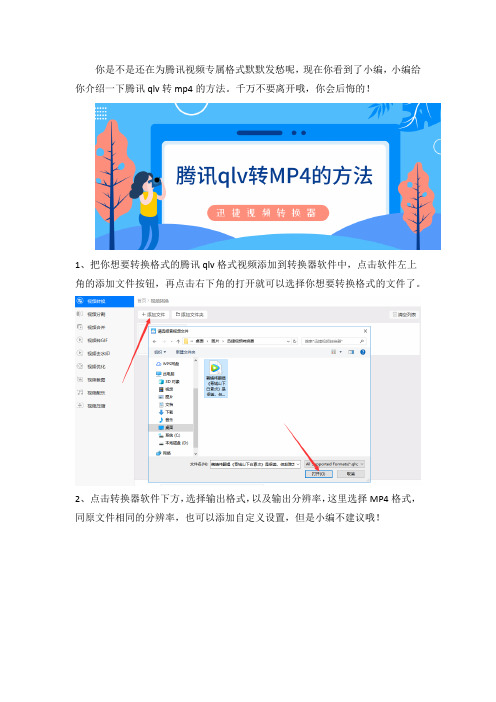
你是不是还在为腾讯视频专属格式默默发愁呢,现在你看到了小编,小编给你介绍一下腾讯qlv转mp4的方法。
千万不要离开哦,你会后悔的!
1、把你想要转换格式的腾讯qlv格式视频添加到转换器软件中,点击软件左上角的添加文件按钮,再点击右下角的打开就可以选择你想要转换格式的文件了。
2、点击转换器软件下方,选择输出格式,以及输出分辨率,这里选择MP4格式,同原文件相同的分辨率,也可以添加自定义设置,但是小编不建议哦!
3、选择完转换格式和分辨率之后,就可以选择输出路径,一般输出路径为自己方便找到的地方,小编是保存在桌面的。
4、选择完输出路径之后就可以开始转换了,将鼠标移动到文件位置会出现转换的字样,如果文件多,也可以选择下方的全部转换。
5、最后就是查看刚刚转换的文件是否在你选择的路径中。
现在文件就是MP4格式啦!
好了,小编说了这么多,qlv转mp4的方法已经很清楚了,到底这款软件怎么样,还是得你自己亲自去尝试才知道的哦!。
腾讯视频下载的QLV格式视频怎样转换成MP4文件
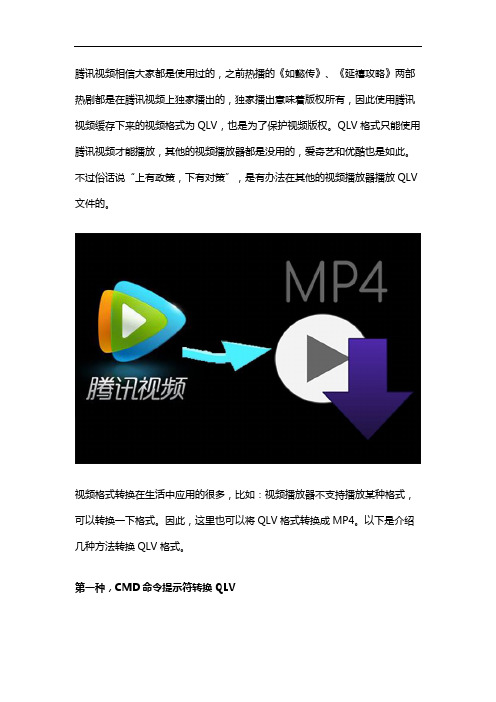
腾讯视频相信大家都是使用过的,之前热播的《如懿传》、《延禧攻略》两部热剧都是在腾讯视频上独家播出的,独家播出意味着版权所有,因此使用腾讯视频缓存下来的视频格式为QLV,也是为了保护视频版权。
QLV格式只能使用腾讯视频才能播放,其他的视频播放器都是没用的,爱奇艺和优酷也是如此。
不过俗话说“上有政策,下有对策”,是有办法在其他的视频播放器播放QLV 文件的。
视频格式转换在生活中应用的很多,比如:视频播放器不支持播放某种格式,可以转换一下格式。
因此,这里也可以将QLV格式转换成MP4。
以下是介绍几种方法转换QLV格式。
第一种,CMD命令提示符转换QLV网上经常有使用腾讯视频的下载时产生的缓存文件TDL转换教程,但是现在好像不行了,现在都会产生TS文件和M3U8文件,一个TS文件也就10秒钟,不过可以利用视频合并功能将所有的TS文件合并成一部视频,但这很麻烦。
看来使用视频格式转换器将QLV格式转换成MP4了。
第二种,迅捷视频转换器转换QLV(1)首先需要使用腾讯视频下载一部或者几部QLV格式的视频文件用于后续的转换,在默认下载目录QLDownload中查看;(2)视频下载完成之后,接着就要下载迅捷视频转换器了。
迅捷视频转换器支持QSV、QLV、KUX、MP4、AVI、QLV、MP3、APE、FLAC等多种音视频格式的转换,同时还提供视频合并以及视频分割等功能,是一款集多种功能于一体的视频转换软件。
(3)点击立即体验,进入软件之后,如果需要客服帮助,请单击“客服”;如果需要登录软件请单击“注册/登录”;如果需要开通VIP权限,请单击“开通VIP”按钮。
(4)软件熟悉完后,点击“添加文件”,然后选择默认下载目录QLDownload这种打开QLV文件,如果文件比较多且放在一个文件夹内,可以单击“添加文件夹”,当然也支持批量将文件拖拽到软件中。
(5)打开QLV文件之后,软件会弹出一个“转码”对话框,然后点击“开始转码”,在转码时,也可以继续添加QLV和QSV文件转码,等待一段时间过后,QLV文件就转码成功了,软件会显示“转码成功”。
怎样可以把腾讯视频独家的qlv格式转换成mp4
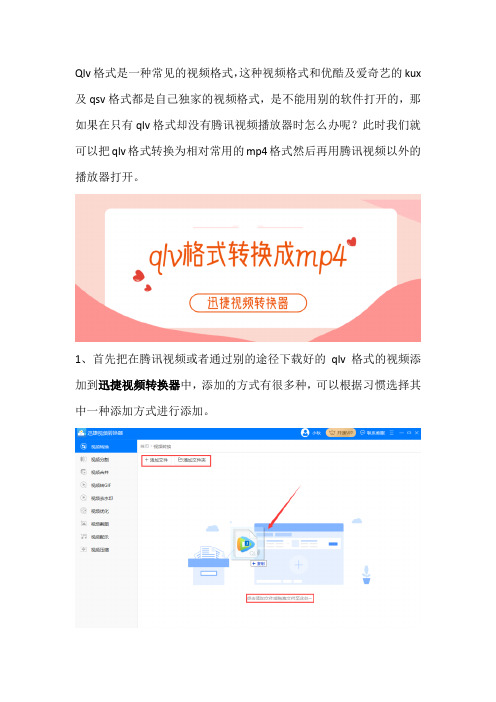
Qlv格式是一种常见的视频格式,这种视频格式和优酷及爱奇艺的kux 及qsv格式都是自己独家的视频格式,是不能用别的软件打开的,那如果在只有qlv格式却没有腾讯视频播放器时怎么办呢?此时我们就可以把qlv格式转换为相对常用的mp4格式然后再用腾讯视频以外的播放器打开。
1、首先把在腾讯视频或者通过别的途径下载好的qlv格式的视频添加到迅捷视频转换器中,添加的方式有很多种,可以根据习惯选择其中一种添加方式进行添加。
2、视频添加好后在输出格式中调整输出的视频格式和视频分辨率,而其中要把视频格式设置为我们所需要的mp4格式,分辨率则可以根据需要调整参数。
3、随后更改输出路径默认的路径,更改时可以在输出路径的输入框中直接写入路径,也可以点击更改路径按钮选择视频转换后便于查找文件的路径。
4、之后可以依次点击转换按钮依次转换视频,也可以直接点击软件右下角的全部转换按钮统一把qlv格式转换成mp4并输出到指定路径中。
5、在转换时软件会出现一个进度条,当进度条到达100%时就表示已
经把添加的qlv格式转换成mp4了,最后打开之前预设好的输出路径就可以找到并打开转换后的mp4视频了。
以上就是把qlv转成mp4的方法了,转换的方法还有很多而这只是其中的一种转换方法,希望可以对你有所帮助。
腾讯视频qlv格式转换mp4普通视频方法
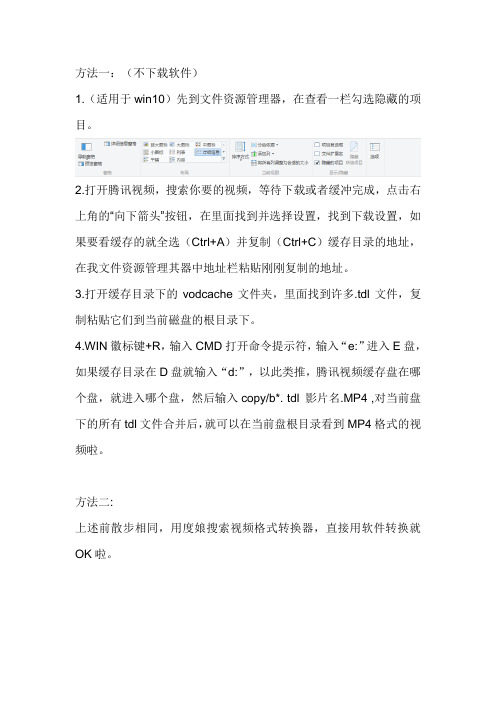
方法一:(不下载软件)
1.(适用于win10)先到文件资源管理器,在查看一栏勾选隐藏的项目。
2.打开腾讯视频,搜索你要的视频,等待下载或者缓冲完成,点击右上角的“向下箭头”按钮,在里面找到并选择设置,找到下载设置,如果要看缓存的就全选(Ctrl+A)并复制(Ctrl+C)缓存目录的地址,在我文件资源管理其器中地址栏粘贴刚刚复制的地址。
3.打开缓存目录下的vodcache文件夹,里面找到许多.tdl文件,复制粘贴它们到当前磁盘的根目录下。
4.WIN徽标键+R,输入CMD打开命令提示符,输入“e:”进入E盘,如果缓存目录在D盘就输入“d:”,以此类推,腾讯视频缓存盘在哪个盘,就进入哪个盘,然后输入copy/b*. tdl 影片名.MP4 ,对当前盘下的所有tdl文件合并后,就可以在当前盘根目录看到MP4格式的视频啦。
方法二:
上述前散步相同,用度娘搜索视频格式转换器,直接用软件转换就OK啦。
腾讯格式怎么转换?教你把腾讯视频的qlv格式转换成avi
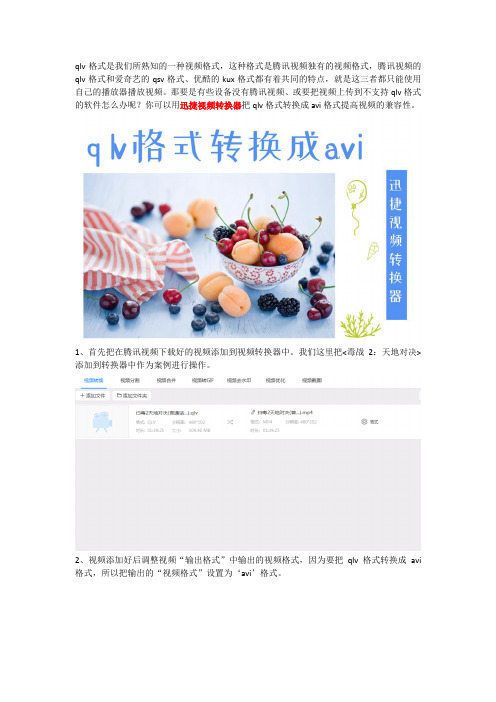
qlv格式是我们所熟知的一种视频格式,这种格式是腾讯视频独有的视频格式,腾讯视频的qlv格式和爱奇艺的qsv格式、优酷的kux格式都有着共同的特点,就是这三者都只能使用自己的播放器播放视频。
那要是有些设备没有腾讯视频、或要把视频上传到不支持qlv格式的软件怎么办呢?你可以用迅捷视频转换器把qlv格式转换成avi格式提高视频的兼容性。
1、首先把在腾讯视频下载好的视频添加到视频转换器中。
我们这里把<毒战2:天地对决>添加到转换器中作为案例进行操作。
2、视频添加好后调整视频“输出格式”中输出的视频格式,因为要把qlv格式转换成avi 格式,所以把输出的“视频格式”设置为‘avi’格式。
直接写入地址,也可以点击“更改路径”按钮选择路径。
我们设置的路径是(D:\视频)。
件下角的“全部转换”按钮统一把qlv格式转换成avi。
5、在转换时软件会有一个进度条,当进度条到达100%时就表示软件已经成功把qlv格式转换成avi了。
最后我们只需要找到之前预设的输出路径(D:\视频)就可以找到转换后的avi 格式的视频了。
上述就是把腾讯视频的qlv格式转换成avi的操作方法了,希望对你有所帮助。
你也可以在转换器官网的“在线转换”功能去转换一些你要转换的格式。
- 1、下载文档前请自行甄别文档内容的完整性,平台不提供额外的编辑、内容补充、找答案等附加服务。
- 2、"仅部分预览"的文档,不可在线预览部分如存在完整性等问题,可反馈申请退款(可完整预览的文档不适用该条件!)。
- 3、如文档侵犯您的权益,请联系客服反馈,我们会尽快为您处理(人工客服工作时间:9:00-18:30)。
腾讯视频格式怎么转换?视频格式转换的方法有哪些?
作为三大主流视频平台,腾讯平台上的视频资源可以说是相当的丰富了,而且有不少的视频都是独播资源。
日常生活中,有很多小伙伴都会从网上下载资源吧?不知道大家有没有发现,腾讯平台下载下来的视频是一种专属的视频格式,叫做QLV格式,对于只知道MP4、avi、mov等格式的朋友来说,第一次看到这种格式还是有些懵圈的吧?今天,小芹想要为大家分享的技巧,便是如何将这种腾讯视频格式转换成咱们常用的视频格式,如此一来,以后想要播放这种格式的视频,就不一定非要安装腾讯视频播放器了!
想要转换视频格式,咱们就得安装专门的视频格式转换器,网上类似的转换器种类挺多的,不同的转换器操作方式也不一样,小芹这里偷点懒,选择操作最快捷的一款介绍给大家,它就是迅捷视频转换器了。
打开迅捷视频转换器,咱们立马就可以感受到这款软件的强大,里面有很多功能,除了可以转换视频的格式,还能分割合并视频,压缩视频,优化视频,配乐加水印等等。
要转换腾讯视频格式,就点击其中的“视频转换”选项,进入到下一个画面中,之后,咱们点击界面上方的添加文件,将腾讯视频给添加进来。
之后,点击下方的输出格式,在弹出的窗口中我们可以看到,这款软件支持的格式是很多的,什么avi、MP4、mov、mkv等格式都支持,我们挑选自己需要的格式就可以。
最后,直接点击右下角的全部转换就行。
网上的视频格式转换器挺多的,小芹也没有全部一一去比对哪个比较好用,不过这款迅捷视频转换器能在三步之内搞定操作,个人觉得还是很不错的,不知道,你还有更好的推荐吗?。
